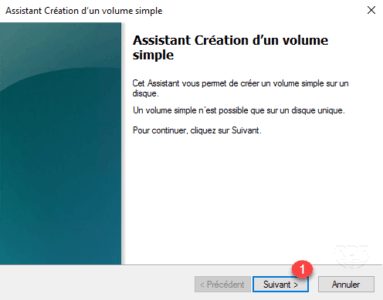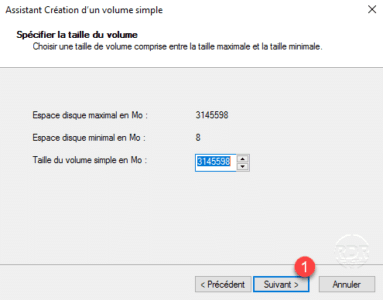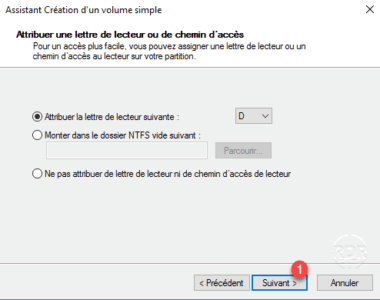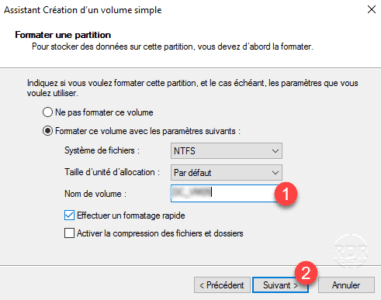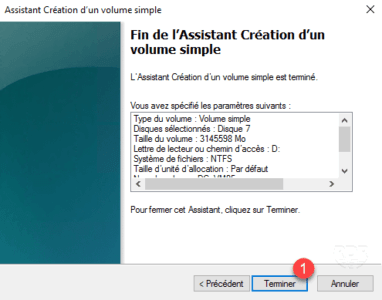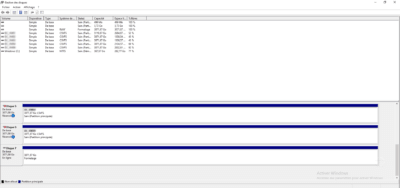Dans ce tutoriel, nous allons voir comment configurer un disque de type SAN présenter à un serveur Windows.
Les disques de types SAN sont les LUN/Volume qui sont présentés en FC/iSCSI/SAS. Ils sont souvent hébergés sur une baie de disque ou une solution de virtualisation de stockage de type Datacore/Starwind/rôles cible iSCSI…
Configurer le disque
1. Depuis un serveur, ouvrir la console Gestion du disque 1.
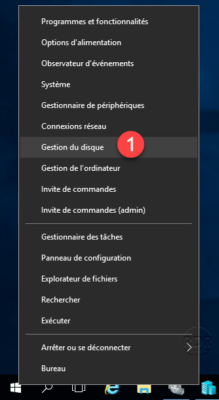
2. Dans la liste recherche le disque Hors connexion 1.
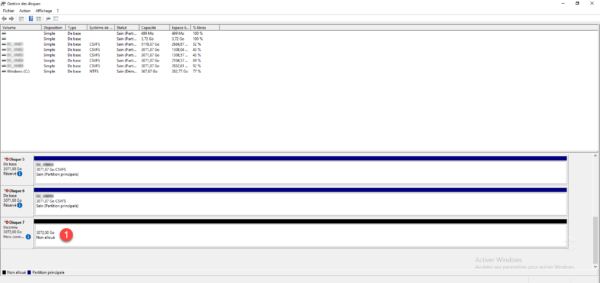
3. Faire un clic droit dessus 1 et cliquer sur En ligne 2.
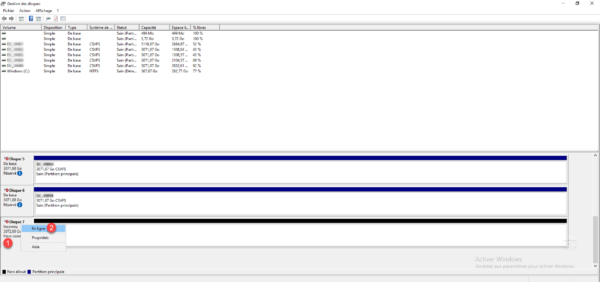
4. Une fois le disque En ligne, faire de nouveau un clic droit dessus 1 et cliquer sur Initialiser le disque 2.
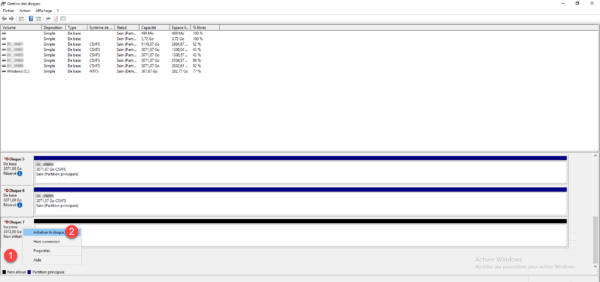
5. Choisir un type de partition 1 et cliquer sur OK 2.
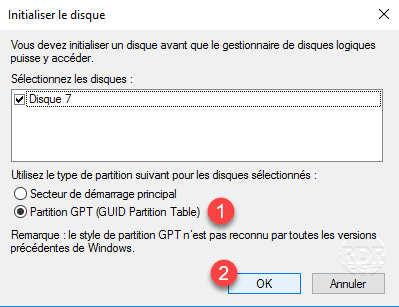
Il est possible d’initialiser plusieurs disques simultanément.
6. Faire un clic droit sur l’espace Non alloué 1 et cliquer sur Nouveau volume simple 2 pour lancer l’assistant de formatage.
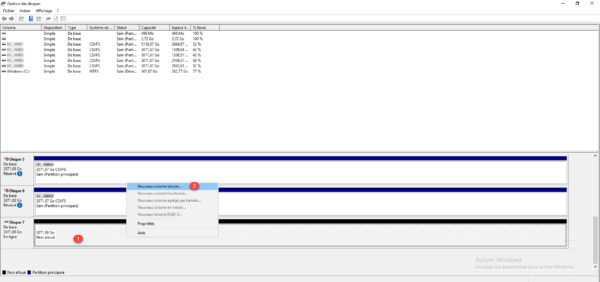
7. Suivre l’assistant pour formater le disque (je ne rentre pas dans les détails de cette opération).
8. Le volume est prêt à être utilisé.
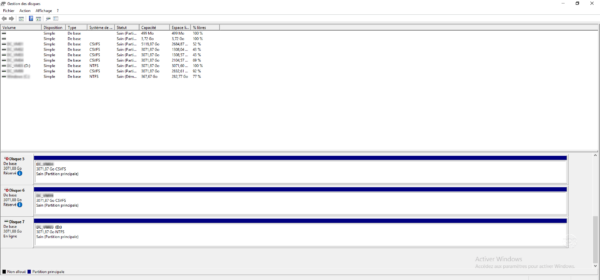
Pour utiliser le volume dans un cluster, le disque doit être ajouté dans celui-ci.